在Excel中设置每个单元格的大小可以通过调整行高、列宽、使用合并单元格、设置单元格样式等方式来实现。其中,调整行高和列宽是最常用的方法。下面我们将详细介绍这些方法,并提供一些高级技巧和建议,以帮助您更加灵活地管理Excel中的单元格大小。
一、调整行高和列宽
1、通过鼠标拖动调整
最直观的调整行高和列宽的方法是通过鼠标拖动。将鼠标指针放在行号或列标之间的边界线上,当指针变成双箭头时,按住左键拖动即可调整行高或列宽。
步骤:
将鼠标移到行号或列标之间的边界线上,指针会变成双箭头。
按住左键,向上或向下拖动调整行高,向左或向右拖动调整列宽。
松开鼠标,完成调整。
2、通过“行高”或“列宽”选项设置
这种方法更为精确,适用于需要设置特定尺寸的情况。
步骤:
选中要调整的行或列。
在菜单栏中点击“格式”选项。
选择“行高”或“列宽”并输入具体数值。
确认后完成调整。
二、合并单元格
合并单元格可以将多个单元格合并为一个,从而改变单元格的大小。这种方法常用于创建标题或大块文本区域。
1、选择并合并单元格
步骤:
选中要合并的多个单元格。
在菜单栏中点击“合并及居中”按钮。
单元格将合并为一个,内容居中对齐。
2、取消合并单元格
步骤:
选中已合并的单元格。
再次点击“合并及居中”按钮,取消合并。
三、使用单元格样式
通过设置单元格样式,可以间接影响单元格的大小。例如,设置文本的对齐方式、字体大小等。
1、设置文本对齐方式
步骤:
选中要设置的单元格。
在菜单栏中点击“对齐方式”选项。
选择水平和垂直对齐方式,使文本在单元格中更好地显示。
2、调整字体大小
步骤:
选中要调整的单元格。
在菜单栏中点击“字体”选项。
选择合适的字体大小,使单元格内容显示更加美观。
四、应用自动调整功能
Excel提供了自动调整行高和列宽的功能,能够根据单元格内容自动调整大小。
1、自动调整列宽
步骤:
选中要调整的列。
在菜单栏中点击“格式”选项。
选择“自动调整列宽”,列宽将根据内容自动调整。
2、自动调整行高
步骤:
选中要调整的行。
在菜单栏中点击“格式”选项。
选择“自动调整行高”,行高将根据内容自动调整。
五、使用单元格格式选项
Excel的单元格格式选项提供了更多高级设置,可以进一步优化单元格的显示效果。
1、设置单元格边框和填充
通过设置单元格的边框和填充颜色,可以增强表格的可读性和美观度。
步骤:
选中要设置的单元格。
在菜单栏中点击“边框”选项,选择合适的边框样式。
在“填充颜色”选项中选择合适的颜色。
2、使用条件格式
条件格式可以根据单元格内容自动应用格式,帮助突出显示重要信息。
步骤:
选中要设置的单元格。
在菜单栏中点击“条件格式”选项。
设置条件和格式规则,应用到单元格。
六、使用宏命令调整单元格大小
对于需要处理大量数据或进行复杂调整的情况,可以使用Excel的宏命令来自动化调整单元格大小。
1、录制宏命令
步骤:
在菜单栏中点击“开发工具”选项。
选择“录制宏”,执行调整单元格大小的操作。
停止录制宏,保存并命名。
2、运行宏命令
步骤:
在菜单栏中点击“开发工具”选项。
选择“宏”并找到刚才录制的宏命令。
运行宏命令,自动执行调整操作。
七、使用Excel模板
Excel提供了多种模板,可以直接使用或修改,快速创建美观的表格。
1、选择并应用模板
步骤:
在Excel中打开“文件”选项。
选择“新建”,浏览可用模板。
选择合适的模板,应用到工作表中。
2、修改模板
步骤:
打开已应用的模板。
根据需要调整行高、列宽和单元格格式。
保存修改后的模板,供以后使用。
八、优化单元格大小的最佳实践
为了确保工作表的可读性和美观度,以下是一些优化单元格大小的最佳实践建议:
1、保持一致性
在同一工作表中,尽量保持行高和列宽的一致性,避免过大的差异影响视觉效果。
2、合理使用合并单元格
合并单元格虽然可以增强表格的整体性,但过度使用可能导致数据难以管理,应适度应用。
3、使用自动调整功能
自动调整功能可以根据内容自动调整单元格大小,确保数据不会被截断或显示不全。
4、定期检查和调整
在输入或修改数据后,定期检查并调整单元格大小,确保工作表始终保持整洁和易读。
通过以上方法和技巧,您可以灵活地调整Excel中每个单元格的大小,创建更加美观和实用的表格。不断实践和应用这些技巧,您将能够更加高效地管理和优化Excel工作表。
相关问答FAQs:
1. 如何调整Excel中单元格的大小?
问题: 我想知道如何在Excel中调整每个单元格的大小。
回答: 要调整Excel中单元格的大小,您可以将鼠标悬停在单元格边缘,然后双击边缘线之一,以使单元格自动调整为适合内容的大小。您还可以选择单元格,然后在“开始”选项卡的“单元格”组中选择“格式”,然后在“单元格大小”下选择所需的行高和列宽。
2. 如何设置Excel中多个单元格的相同大小?
问题: 我想知道如何在Excel中设置多个单元格具有相同的大小。
回答: 要设置Excel中多个单元格具有相同的大小,您可以首先选择您要调整大小的单元格范围。然后,将鼠标悬停在选择的单元格边缘之一,然后按住鼠标左键拖动以调整大小。释放鼠标后,所有选择的单元格都会调整为相同的大小。
3. 如何自定义Excel中单元格的大小?
问题: 我想知道如何在Excel中自定义每个单元格的大小。
回答: 要自定义Excel中单元格的大小,您可以选择单元格,然后在“开始”选项卡的“单元格”组中选择“格式”,然后在“单元格大小”下选择“自定义”。在弹出的对话框中,您可以手动输入所需的行高和列宽数值,然后点击“确定”以应用更改。这样,您就可以根据需要调整单元格的大小。
文章包含AI辅助创作,作者:Edit1,如若转载,请注明出处:https://docs.pingcode.com/baike/4771090